Tämä artikkeli on tuotettu käyttämällä konekäännöstä.
Automaatiot: ehdot
Keskeinen osa automaation luomista on, mitkä ehdot sisällyttää. Ehdot ovat suodattimia, jotka laukaisutoiminnan on täytettävä, jotta se aktivoituu.
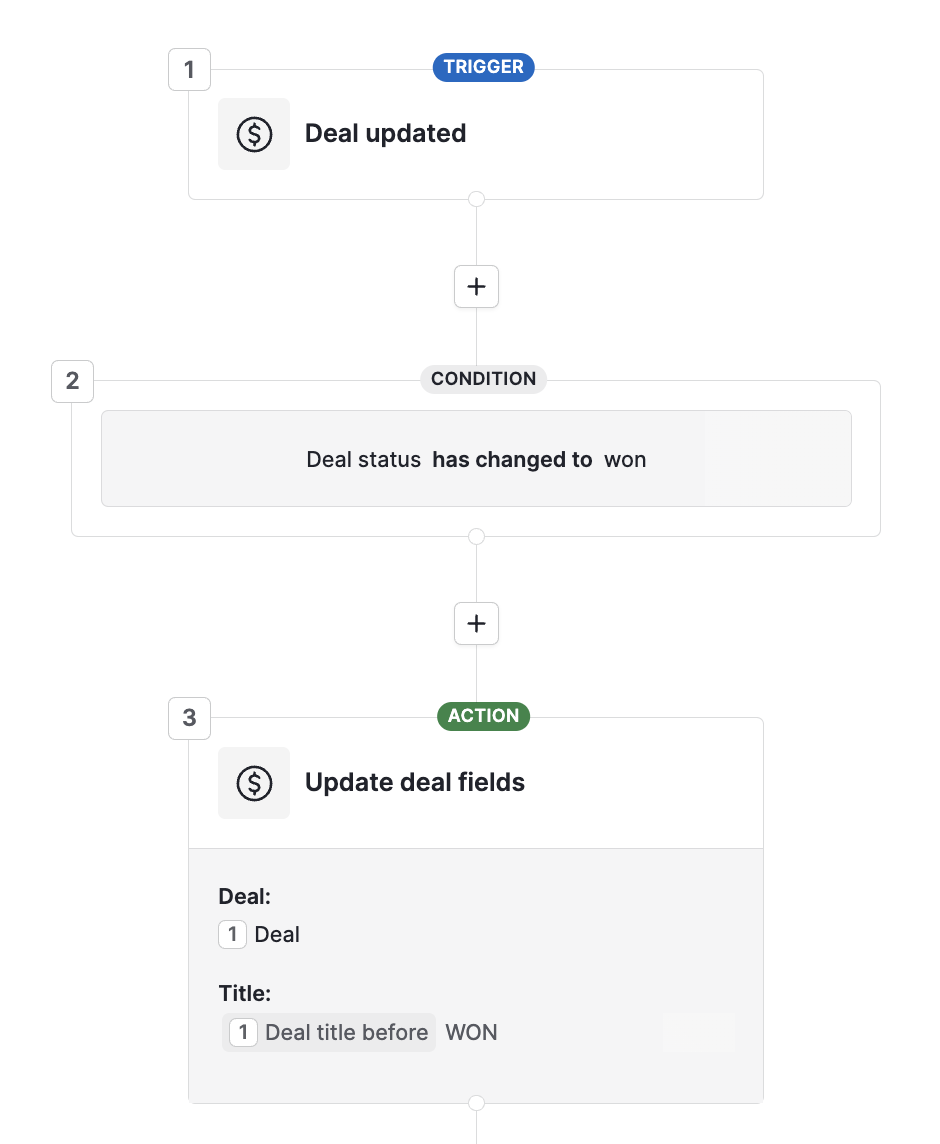
Passiiviset vs. aktiiviset ehdot
Automaatioehdot voidaan jakaa kahteen ryhmään: passiivisiin ja aktiivisiin.
- Passiiviset ehdot eivät tarkoita, että toiminta olisi tapahtunut. Esimerkiksi ehto “Diilin luoja olen minä” on passiivinen, koska diilin ei tarvitse muuttua ollakseen totta.
- Aktiiviset ehdot vaativat, että toiminta on tapahtunut. Esimerkiksi “Henkilömerkki on muuttunut kylmäksi”, tarkoittaa, että joku on muuttanut merkin kylmäksi.
Tämä erottelu on erityisen tärkeä automaation vianetsinnässä. Jos käyttämäsi automaatio ei toimi, kysy seuraavat kysymykset:
Mikä toiminta pitäisi laukaista tämä automaatio?
Vastaako käyttämäni ehto suorittamaani toimintaa?
Onko automaatiossani ylipäätään toimintavaihetta?
Kolmas kysymys on elintärkeä, koska mikään automaatio ei voi käynnistyä ilman toiminnan suorittamista.
```html
Yleisimmät ehdot
Vaikka jotkin ehdot ovat selkeitä, toiset saattavat aluksi vaikuttaa epämääräisiltä. Tässä on joitakin yleisiä automaatiotermistöjä ja niiden merkitys.
On muuttunut muotoon | Aktivoi | Kun kohdetta päivitetään muuttamalla kentän arvo tiettyyn arvoon | “Liiketoimen vaihe on muuttunut muotoon ehdotus” |
On muuttunut | Aktivoi | Kun kohdetta päivitetään muuttamalla kentän arvo mihin tahansa muuhun arvoon | “Liiketoimen vaihe on muuttunut.” |
On | Passiivinen | Kun luotu/päivitetty kohde sisältää tietyn kenttäarvon. Toisin kuin on muuttunut muotoon, on vaatii lisäehdon, jos sitä käytetään päivitykseen. | “Liiketoimen vaihe on ehdotus” ja “Liiketoimen omistaja on muuttunut” |
Sisältää | Passiivinen | Kun tekstiin perustuva kenttä sisältää tiettyjä sanoja tai lauseita | “Henkilön nimi sisältää liiketoiminta” |
Ei ole tyhjää | Passiivinen | Kun määritetty kenttä sisältää minkä tahansa arvon | “Organisaation osoite ei ole tyhjää. |
Omistaja/assignoitu käyttäjälle on | Passiivinen | Kun tietty käyttäjä on saanut kohteen (liiketoimi/yhteystieto/toiminto) | “Toiminto assignoitu käyttäjälle on käyttäjä A” |
Luoja on | Passiivinen | Tämä on tärkeä erottelu omistaja on. Luoja on henkilö, joka loi mainitun kohteen, kun taas omistajaa voidaan muuttaa. | “Organisaation luoja on käyttäjä B” |
Suodatin vastaa | Aktivoi | Kun kohde täyttää tietyn suodattimen parametrit. | “Henkilö suodatin vastaa henkilön etiketti on kylmä” |
Diilitason muutokset
Jos haluat laukaista automaation perustuen diilitason muutokseen, käytä diilitason on muuttunut tilaksi tai diilitason on muuttunut -ehtoa, riippuen siitä haluatko määrittää vaiheen.
Voit myös käyttää diilitason on ehtoa, mutta se vaatii lisäehdon, koska se on passiivinen itsessään.
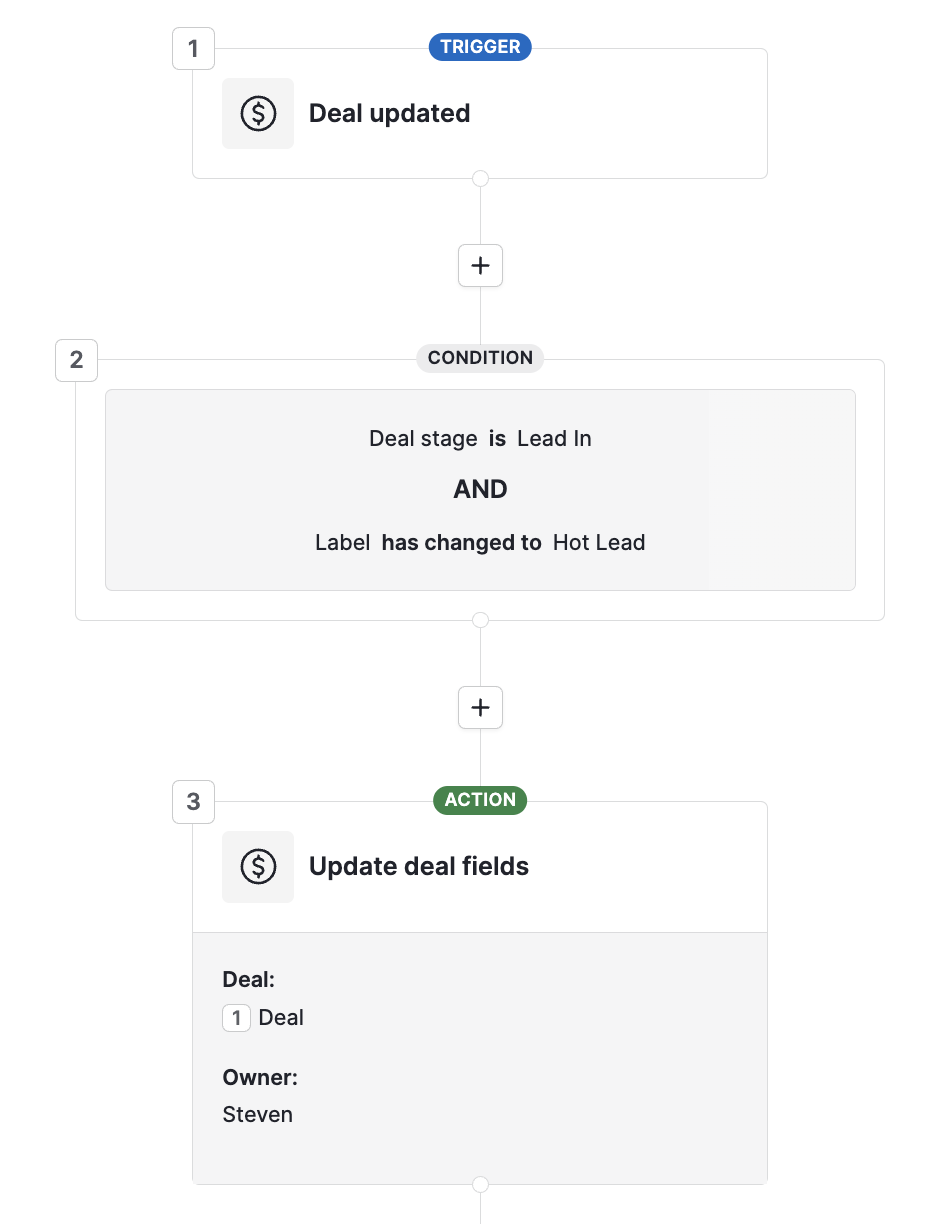
Esimerkissä diilin on oltava “Lead In” -vaiheessa, kun etiketti vaihdetaan “Hot Lead” -merkinnäksi, jotta omistajuuden muutos laukaistaan.
Henkilö vastaa suodatinta
Koska suodattimen tuloksiin pääseminen on toiminto, voit laukaista sen automaatioilla. Kuitenkin, et voi käyttää automaatioita suodattimen tuloksissa oleviin olemassa oleviin kohteisiin.
Esimerkiksi, et voi muuttaa jokaisen henkilön etikettiä suodattimen tuloksissa valitsemalla suodattimen automaatiokriteeriksi. Sen sijaan voit käyttää massamuokkausta saadaksesi ihmiset sopimaan suodattimen vaatimuksiin.
```html
If/else-ehdot
Monet myyntipäälliköt ja ylläpitäjät kamppailevat lineaaristen automaatioiden rajoitusten kanssa.
Ilman ehdollista logiikkaa käyttäjien on usein luotava päällekkäisiä työnkulkuja tai turvauduttava kolmannen osapuolen työkaluihin, kuten Zapier. Tämä johtaa ylimääräisiin asennuspyrkimyksiin, korkeampiin kustannuksiin ja monimutkaisempaan ylläpitoon.
Ratkaistaksesi tämän voit käyttää if/else-ehdoin. Tämä ominaisuus mahdollistaa työnkulkujen haarautumisen sen perusteella, onko määritelty ehto täytetty vai ei.
Esimerkiksi:
“Jos sähköpostiin vastataan, lisää seurantatoiminto - muuten, lähetä seurantasähköposti”.
Saatavuus
if/else-ehdojen määrä, joka on käytettävissä per työnkulku, riippuu suunnitelmastasi.
Vanhemmat Pipedrive-suunnitelmat
Suunnitelman taso |
Ehdot per työnkulku |
|---|---|
Perus | Ei saatavilla |
Edistynyt |
1 |
Amatööriprofessionaali |
5 |
Teho |
10 |
Yritys | 20 |
Uudet Pipedrive-suunnitelmat
Suunnitelman taso |
Ehdot per työnkulku |
|---|---|
Lite |
Ei saatavilla |
Kasvu |
3 |
Premium |
10 |
Ultimate | 20 |
Missä voin löytää if/else-ehdon?
Työnkulkueditorissa, napsauta ”Seuraava vaihe”. Valitse sitten ”If/else-ehto” valikosta.

Uuden if/else-ehdon asettaminen
-
Valitse Seuraava vaihe -valikosta If/else-ehto
-
Määritä ehto(t) ”Ehto täytetty” polulla (
true-haara) -
Jos ehtoa ei ole täytetty, automaatio seuraa ”Ehto ei täytetty polkua (
false-haara) -
Napsauta ”Sovella ehtoja” lisätäksesi if/else-ehdon työnkulkuusi

Kun se on lisätty, voit jatkaa automaation rakentamista kummallakin polulla.
If/else-ehdon lisääminen olemassa olevaan työnkulkuun
Voit myös liittää if/else-ehdon olemassa olevan työnkulun keskelle.
Lisätessäsi sen:
-
Sinua pyydetään valitsemaan, siirretäänkö olemassa olevat vaiheet ehdon täyttymiseen vai ehdon täyttymättömään polkuun
-
Kun napsautat Sovella ehtoja, vaiheet siirtyvät automaattisesti valittuun polkuun

If/else-ehdon poistaminen
Poistaaksesi if/else-ehdon:
-
Vie hiiri vaiheen päälle kankaan päällä ja napsauta roskakori -kuvaketta.
-
Valitse, minkä polun haluat poistaa – Ehto täytetty tai Ehto ei täytetty.
-
Kaikki valitun polun vaiheet poistetaan.
-
Jäljelle jäävät vaiheet yhdistetään lineaarisesti.

Oliko tämä artikkeli hyödyllinen?
Kyllä
Ei